Jak změnit složku ke stažení v aplikaci Microsoft Edge
Microsoft Microsoft Edge Hrdina / / April 03, 2020
Poslední aktualizace dne
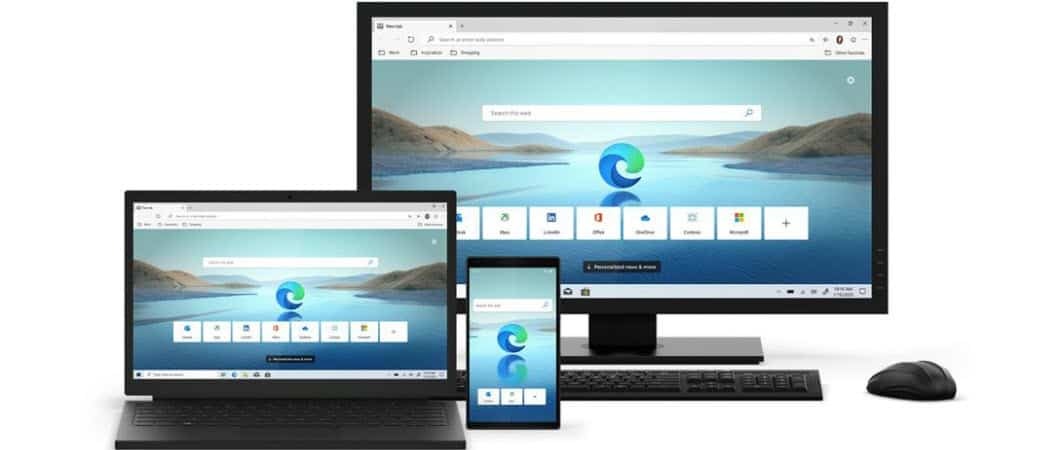
Nový Microsoft Edge bude ve výchozím nastavení stahovat vaše soubory do složky Stažené soubory na místní jednotce. Toto místo však můžete změnit. Zde je návod.
Nový Microsoft Edge založený na Chromiu uloží vaše stahování ve výchozím nastavení do složky „Stažené soubory“ na místním počítači C: \. Pro mnoho uživatelů to dává logický smysl. Nemusí to však být nejlepší umístění pro váš systém. Obzvláště pokud máte v počítači více pevných disků.
Můžete mít například lokální jednotku, která má nedostatek úložného prostoru. Možná máte 256 GB SSD nebo nízkou kapacitu Jednotka NVMe m.2 spustit operační systém. Ale také máte větší disk v počítači, kam chcete ukládat data.
V každém případě se podívejme, jak změnit výchozí umístění stahování Microsoft Edge.
Microsoft Edge: Změna umístění složky ke stažení
Chcete-li změnit umístění umístění složky Stažené soubory, spusťte nejprve aplikaci Microsoft Edge. Poté klikněte na Tlačítko Možnosti (tři tečky) v pravém horním rohu prohlížeče. Poté z rozbalovací nabídky vyberte možnost Nastavení.
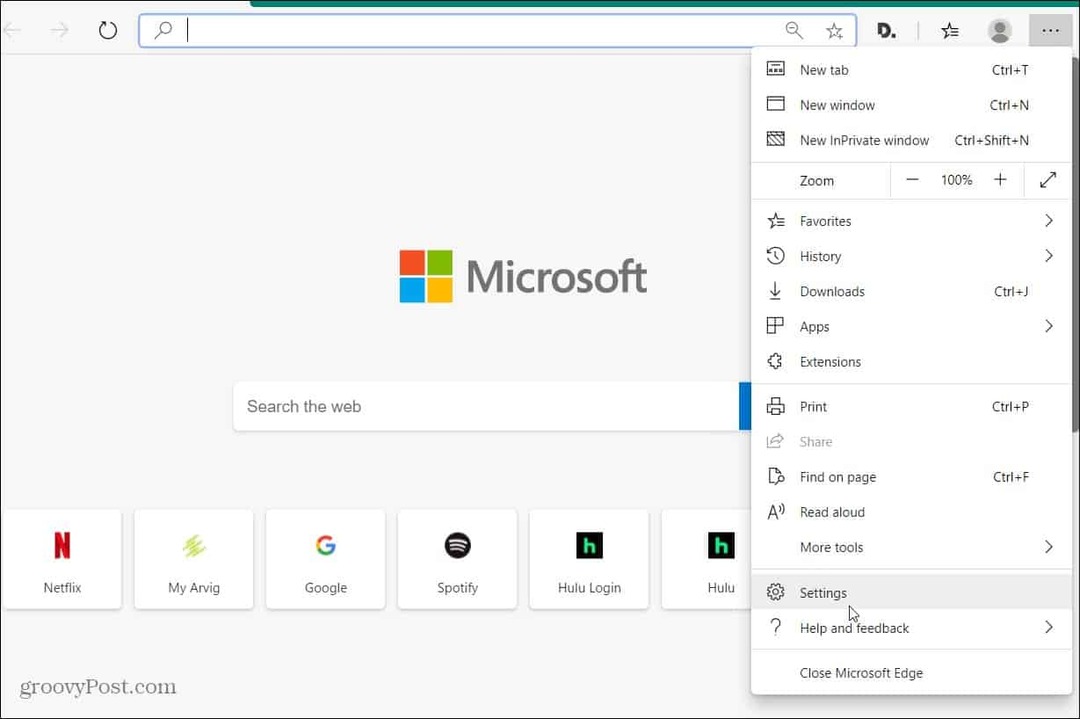
Nyní na stránce Nastavení vyberte z nabídky vlevo položku Stahování. Tam uvidíte několik různých možností. Včetně změny umístění stahování a nechat Edge, aby se vás zeptal pokaždé, když chcete být požádáni. Chcete-li nastavit jiné umístění, klikněte na Změna knoflík.
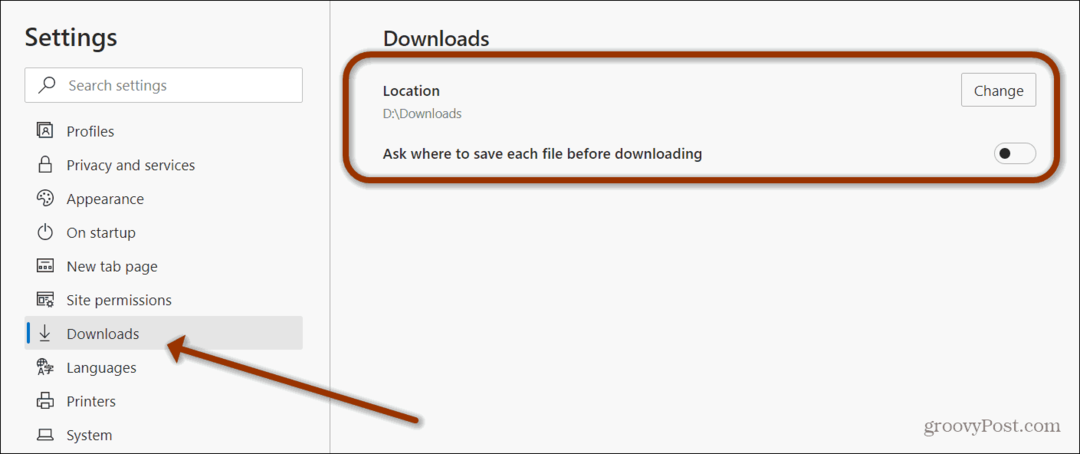
Otevře se Průzkumník souborů a můžete přejít na místo, kam chcete uložit stažené položky. Například mám v systému více jednotek. Takže jsem si vybral svůj datový disk. Po nastavení umístění klikněte na ikonu Vybrat složku knoflík.
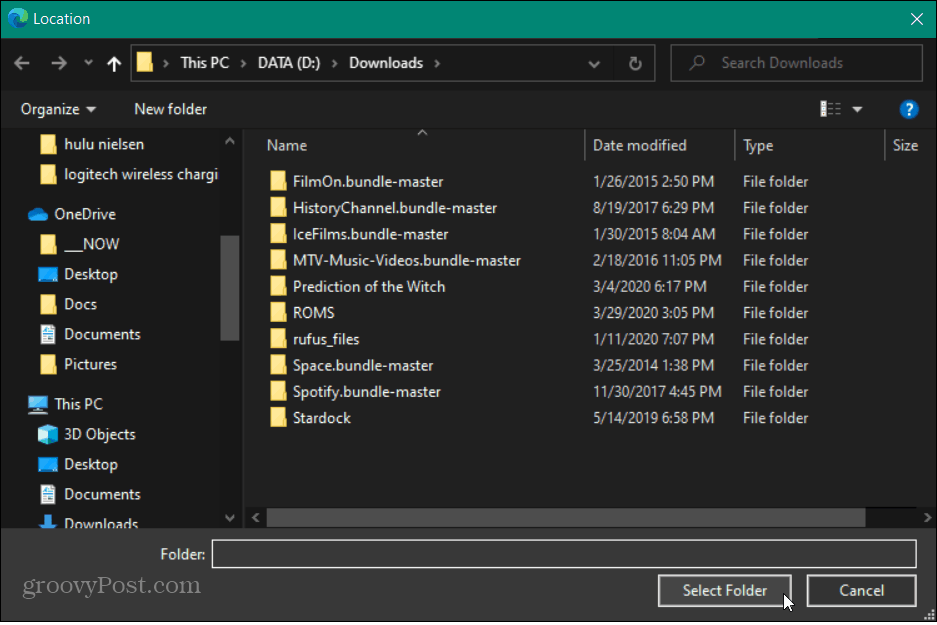
A je to. Nyní můžete kdykoli stáhnout položku přes Microsoft Edge, soubor se tam uloží.
Pokud chcete, aby se vás prohlížeč ptal pokaždé, přepněte přepínač „Zeptat se, kam se má každý soubor uložit před stažením“.
Nezapomeňte, že nový Microsoft Edge na bázi chromu je multiplatformový. Je k dispozici pro systémy Windows 7, 8, 10, MacOS, iOS a Android.
Pokud ještě nemáte, podívejte se na náš článek o tom, jak na to nainstalovat Microsoft Edge. Také si přečtěte, jak používat Rozšíření Google Chrome s Edge.
Co je osobní kapitál? Recenze 2019 včetně toho, jak je používáme ke správě peněz
Ať už začínáte investováním nebo jste zkušeným obchodníkem, Personal Capital má pro každého něco. Zde je pohled na ...


